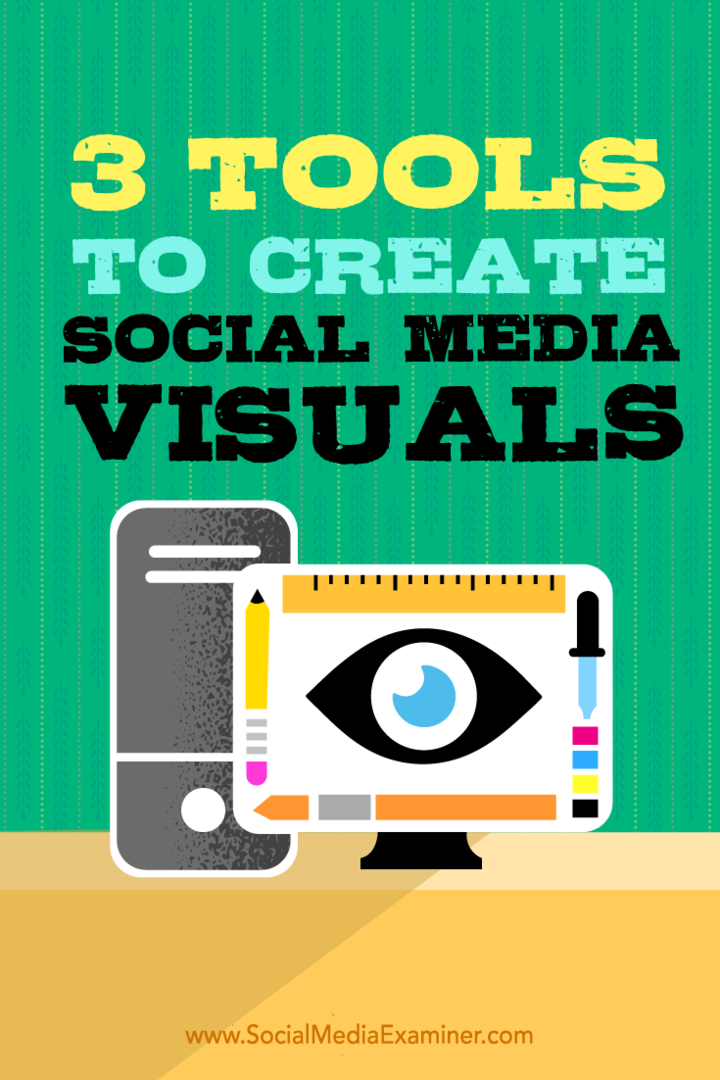3 strumenti per creare immagini per social media: Social Media Examiner
Strumenti Di Social Media / / September 25, 2020
 Crei immagini personalizzate per i social media?
Crei immagini personalizzate per i social media?
Cerchi strumenti per snellire il processo di progettazione?
Esistono alcuni nuovi strumenti di progettazione desktop che semplificano la creazione rapida di più elementi grafici per i social media.
In questo articolo, lo farai scopri tre strumenti desktop intuitivi per creare immagini per i social media.
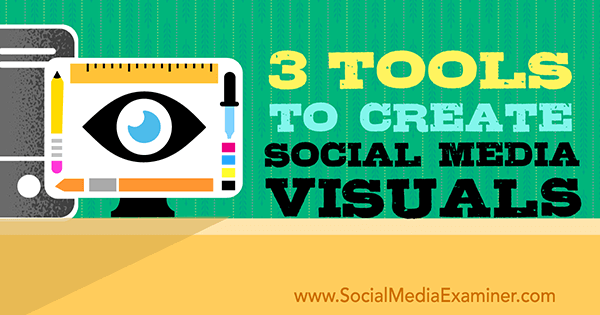
Ascolta questo articolo:
Dove iscriversi: Podcast di Apple | Google Podcast | Spotify | RSS
Scorri fino alla fine dell'articolo per i collegamenti alle risorse importanti menzionate in questo episodio.
Perché creare immagini tramite desktop?
Se vuoi raggruppare il tuo file contenuto visivo, gli strumenti desktop sono la strada da percorrere. Sebbene le app per dispositivi mobili siano convenienti, non sono altrettanto efficienti o facili da usare quando desideri creare più di poche immagini.
Canva e PicMonkey, due dei principali strumenti utilizzati dalle persone sui propri computer, si sono evoluti nel corso degli anni. Canva è ora disponibile anche in
Tuttavia, alcuni degli strumenti per la creazione di contenuti visivi lanciati lo scorso anno (alcuni negli ultimi mesi) offrono ancora più opzioni. Sebbene non sia possibile avviare un'immagine da zero con una personalizzazione completa, la loro funzionalità di automazione è perfetta per il batch della grafica dei social media.
Ecco tre nuovi strumenti per i contenuti visivi desktop e come usarli.
# 1: relè
Relè è basato sui modelli. È stato il primo strumento che ha permesso alle persone di creare immagini senza dover fare molto design.
Iniziare, scegli uno stile di immagine in base alla forma, alla piattaforma o al tipo di immagine e al modello correlato.
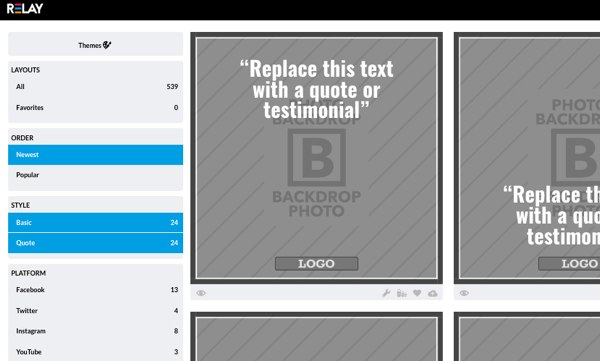
Poi aggiungere nel testo di base. Per un'immagine di preventivo, aggiungi il testo e la fonte, così come il sito web e l'hashtag.
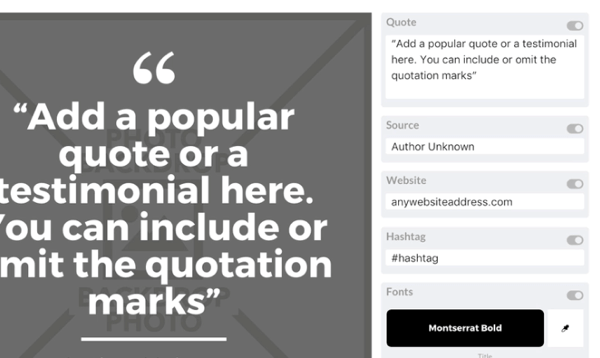
Anche, inserire risorse come foto e loghi nel sistema per creare la tua immagine. A differenza di altri strumenti, Relay non carica automaticamente le immagini.
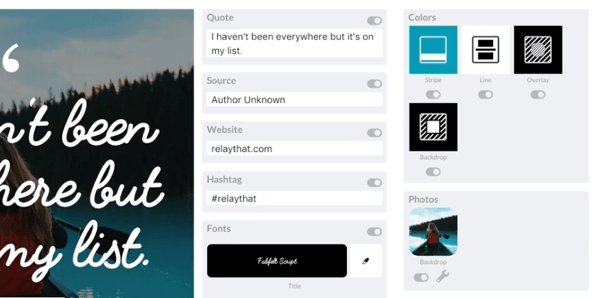
Con un clic, ora puoi visualizza in anteprima l'aspetto del tuo design per una varietà di formati social.
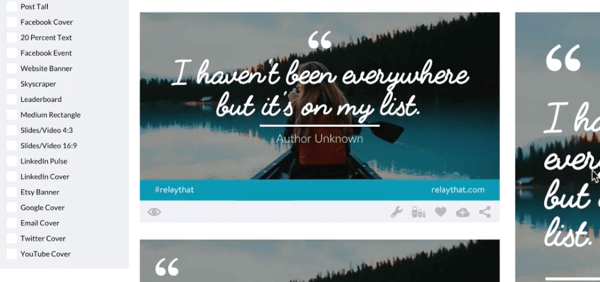
Le risorse sono condivise tra dozzine di layout di immagini, quindi se modifichi un elemento di un disegno, ogni layout si adatta automaticamente a ogni aggiornamento di risorse. Puoi modificare risorse come titolo, sottotitolo, testo, carattere, slogan, loghi, livelli e immagini. Tuttavia, non puoi modificare la struttura generale del modello, ad esempio il punto in cui il titolo, il sottotitolo o la foto sono posizionati sull'immagine.
Potresti anche fare clic per rimuovere alcuni elementi. Ad esempio, se desideri modificare la foto, caricane una nuova.
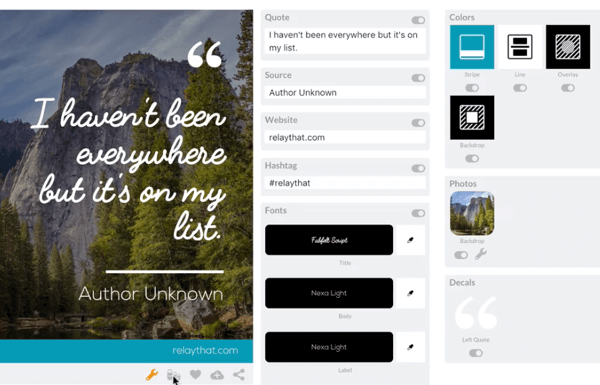
Adesso fai clic sull'icona della bambola russa in basso per ridimensionare e remixare tutto.
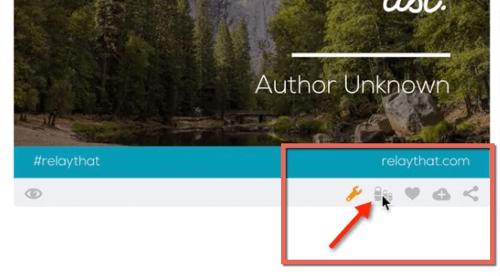
Il cambiamento si riflette ora in dozzine di grafiche diverse.
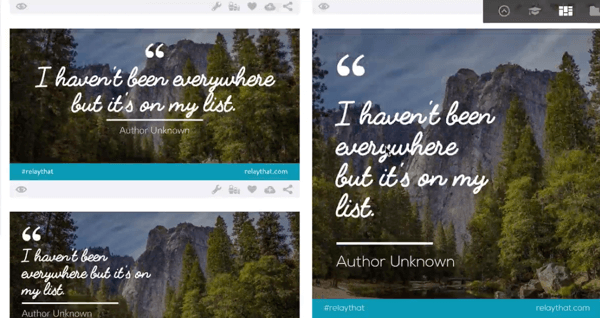
Quando hai finito, semplicemente scarica i grafici e pianifica o pubblicali sui tuoi siti di social media preferiti.
Il relè consente una maggiore personalizzazione rispetto ad altri strumenti. Ci sono più funzioni, livelli per le immagini e così via. È l'ideale se lo desideri crea set di immagini in blocco, fai una serie di immagini con gli ospiti sul tuo podcast o crea set di annunci.
Gli annunci sono facili da creare perché la regola del testo del 20% è inclusa nei modelli. Puoi anche aggiungi parole chiave nei metadati delle immagini per scopi SEO.
Suggerimento avanzato: progetti di inoltro
Se hai bisogno di progettare molte risorse per qualcosa, crearli come un progetto. Questo ti permette di aggiungere molto testo e contenuto grafico. Con un solo clic, Relay mescola e abbina tutto ciò che inserisci e ti offre centinaia di alternative di design.
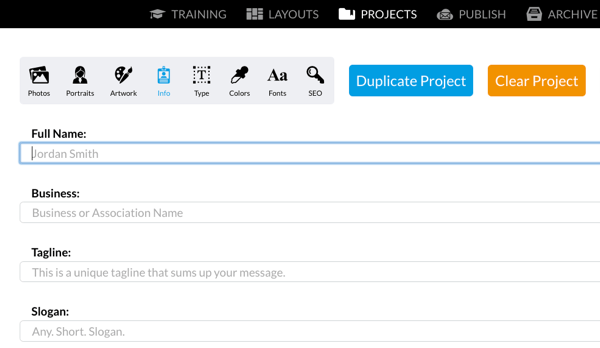
Salva più progetti e riprendere a lavorare su uno qualsiasi di essi in qualsiasi momento.
Costo: È disponibile una versione gratuita di Relay che include la filigrana Relay. Passa alla versione a pagamento per rimuovere la filigrana e ottenere funzionalità extra. Il costo è di $ 12 / mese o $ 8 / mese se pagato annualmente.
# 2: Designfeed
Il nuovo strumento sul blocco, Designfeed, si basa sulla grafica automatizzata e su un'eccellente esperienza utente. I modelli sono ben progettati e mostrano bene le immagini. Inoltre le combinazioni di caratteri sono eccezionali.
Designfeed è facile da usare. Basta inserire un po 'di dati e Designfeed creerà un numero infinito di disegni tra cui scegliere.
Digita un titolo e un sottotitolo, quindi fai clic su Crea.
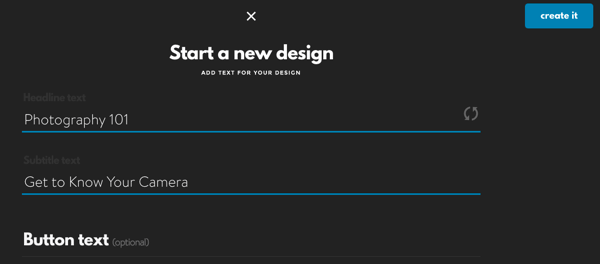
Designfeed sceglie immagini da biblioteche affidabili, come Unsplash, in base alle parole chiave che hai inserito nel titolo e nella descrizione. Designfeed è diverso da Relay in quanto porta le immagini.
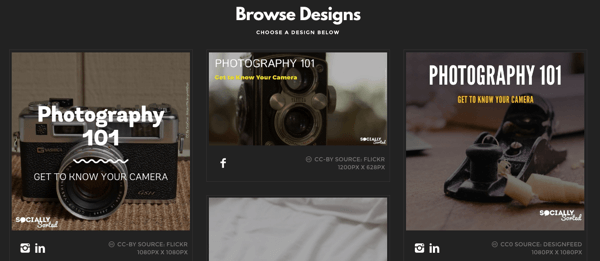
Scegli un'immagine curata da Designfeed dalla loro libreria di foto stock o caricane una tua.
Nota: la maggior parte delle immagini di Designfeed sono Creative Commons o altro senza limitazioni. Appena controlla la licenza e accettala se decidi di usarne uno.
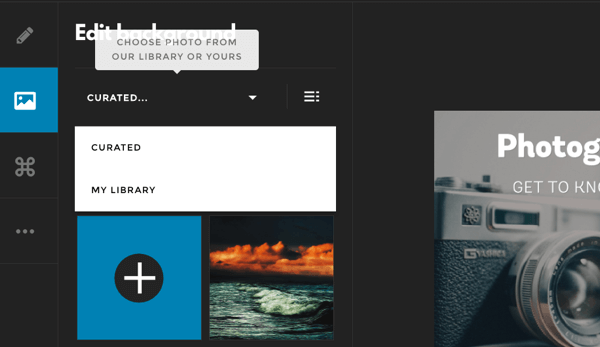
Una volta selezionata un'immagine che ti piace, Designfeed genera un'intera serie di dimensioni del disegno.
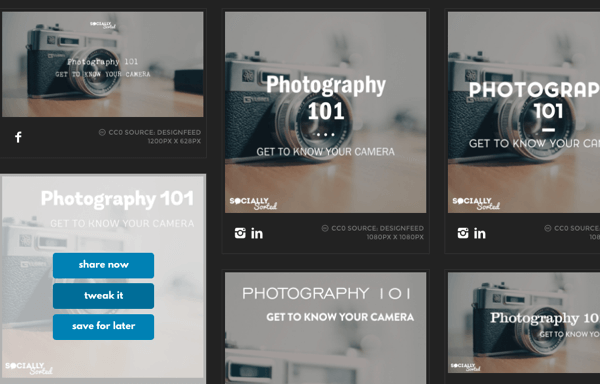
Il prossimo, modificare il testo (modificare le dimensioni, il colore o le parole), aggiungere un pulsante o un piè di pagina o modificare lo sfondo.
In questo esempio, il titolo è stato modificato per aggiungere la parola "Workshop", è stato aggiunto un pulsante e una nota a piè di pagina allegata all'immagine.
Ottieni formazione sul marketing di YouTube - Online!

Vuoi migliorare il tuo coinvolgimento e le tue vendite con YouTube? Quindi unisciti al più grande e migliore raduno di esperti di marketing di YouTube mentre condividono le loro strategie comprovate. Riceverai istruzioni dettagliate in tempo reale incentrate su Strategia di YouTube, creazione di video e annunci di YouTube. Diventa l'eroe del marketing di YouTube per la tua azienda e i tuoi clienti mentre implementi strategie che ottengono risultati comprovati. Questo è un evento di formazione online dal vivo dei tuoi amici su Social Media Examiner.
CLICCA QUI PER I DETTAGLI - I SALDI FINISCONO IL 22 SETTEMBRE!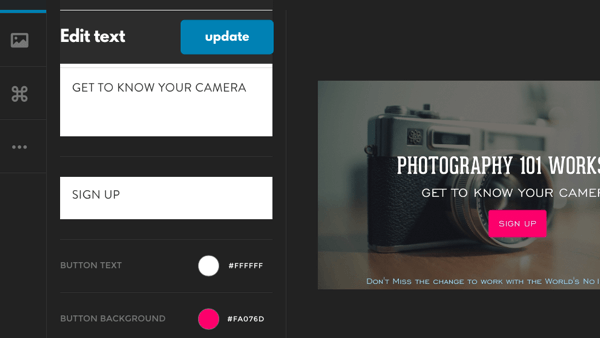
Sebbene tu possa modificare alcuni elementi, non puoi essere pignolo con il design, come spostare il testo. Tuttavia, ci sono abbastanza opzioni per personalizzare il tuo stile e il tuo marchio. Ad esempio, puoi scegliere se vuoi avere il tuo logo sull'immagine.
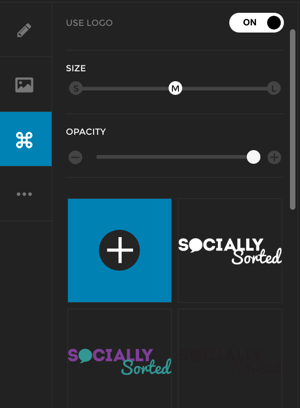
Dopo aver impostato il design, Designfeed ne crea versioni di dimensioni perfette. Fai clic per salvare e condividere su tutte le tue piattaforme social oppure pianifica con Hootsuite o Buffer.
Suggerimento avanzato: importazione di Designfeed
Una divertente funzionalità beta di Designfeed è la possibilità di creare elementi visivi su vasta scala collegando i tuoi feed da siti come Twitter, Medium e Shopify. Designfeed trasforma il contenuto dei tuoi feed in grafica che puoi facilmente modificare e condividere.
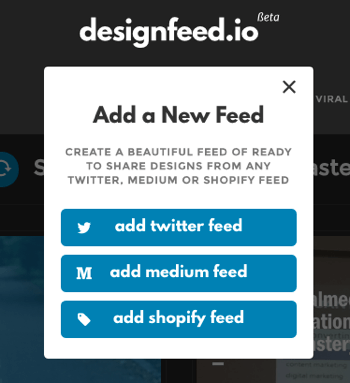
Quindi Designfeed genera la grafica dal contenuto. Questo è uno strumento particolarmente efficiente per creare grafica dagli eventi, poiché puoi anche farlo creare un feed da un hashtag di Twitter. Ad esempio, il grafico seguente è stato generato durante il #ContentMastery Summit a Dublino.
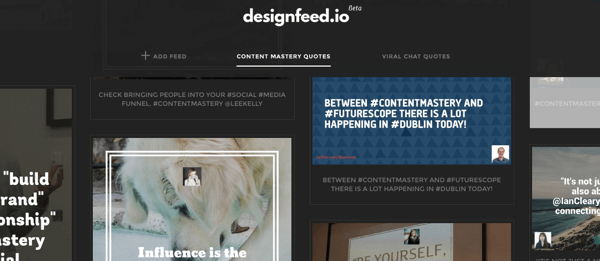
Scegli un'immagine e modificala come faresti con qualsiasi altra grafica Designfeed. Per ulteriori informazioni su Designfeed, dai un'occhiata a questi tutorial video.
Costo: Il piano per gli elementi essenziali di Designfeed costa $ 9 / mese. I feed avanzati sono ancora in versione beta. Pertanto, i costi verranno determinati in seguito.
Sebbene sia necessario richiedere un invito per utilizzarlo, i lettori di Social Media Examiner possono farlo ottenere l'accesso immediato qui. Registrati con Facebook, Twitter o il tuo account di posta elettronica.
In qualsiasi situazione grafica, essere rispettosi del copyright di qualsiasi immagine fornita dallo strumento. Anche se non tutti i suggerimenti saranno pertinenti, Designfeed è intuitivo. Più progetti, Designfeed impara ciò che ami e crea più design per te proprio come lui.
# 3: Adobe Spark
Adobe Spark, lanciato a maggio 2016, ti consente di creare diversi tipi di immagini: post, pagine e video. Nota: Adobe Voice (in precedenza solo su iPad), Adobe Slate (un'app che crea bellissime pagine Web dal telefono) e Adobe Post (un'app popolare per la creazione di immagini) ora fanno parte di Adobe Spark.
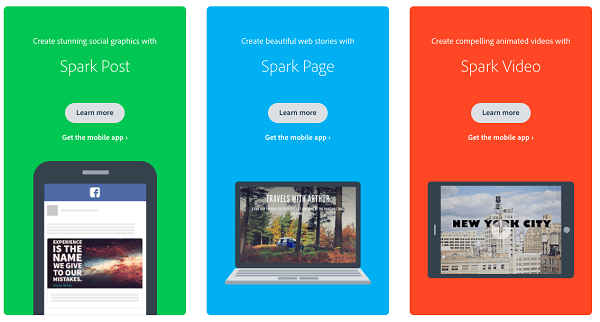
Come gli altri strumenti, Adobe Spark Post è basato su modelli e puoi modificare diverse funzionalità. A differenza di Relay e Designfeed, tuttavia, Spark te lo consente altera tutto ciò che crei tramite desktop sul tuo dispositivo mobile iOS. Questo lo rende uno sportello unico per gli utenti Apple.
Per iniziare, digita il testo e scegli un tema, noto anche come modello di social media.
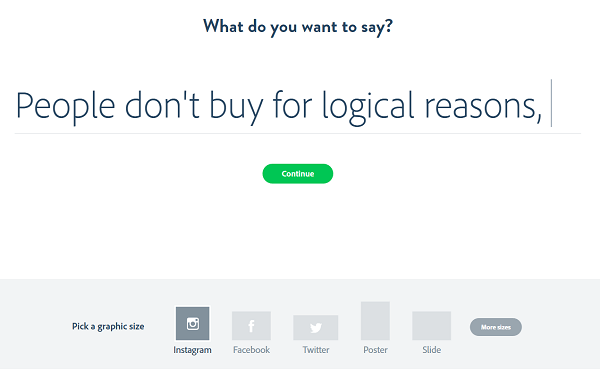
Puoi eseguire uno dei seguenti passaggi in qualsiasi ordine. Se vuoi, ridimensionare l'immagine per un modello di social media diverso.
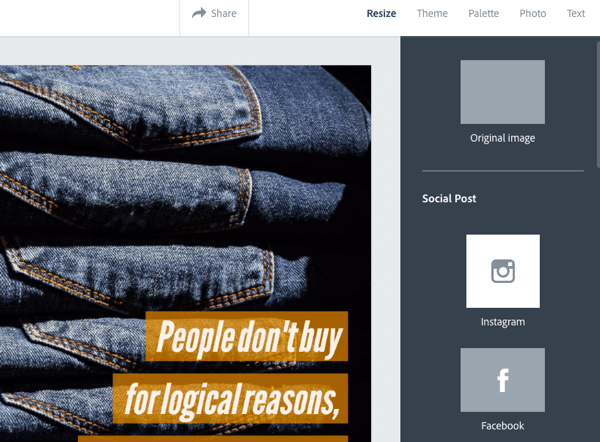
Un'altra opzione è scegli un tema diverso. Adobe fornisce suggerimenti per diversi posizionamenti e stili di testo.
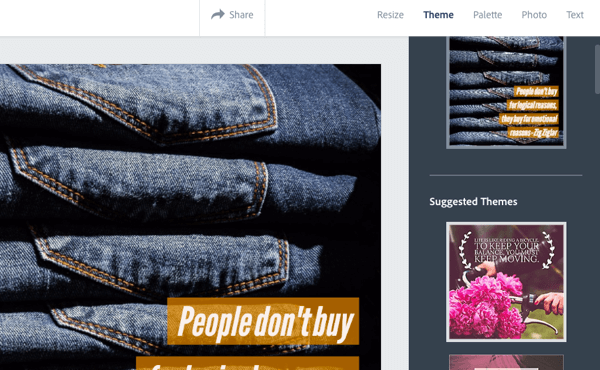
Se lo desidera seleziona una foto diversa, hai numerose opzioni. Scegline uno dalla tua libreria, dal cloud (Google Foto o Dropbox), Creative Cloud o Lightroom. Puoi anche ricerca dalle foto stock di Adobe.
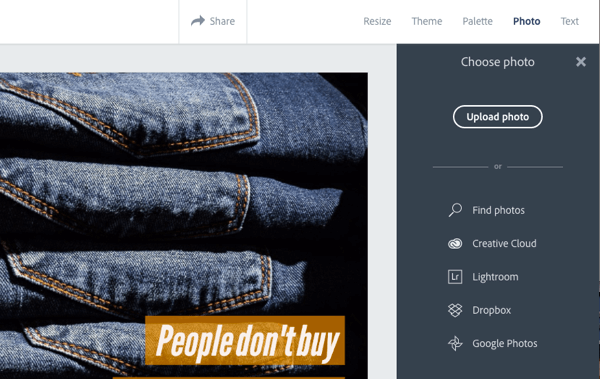
Ci sono anche molte opzioni per la tavolozza dei colori.
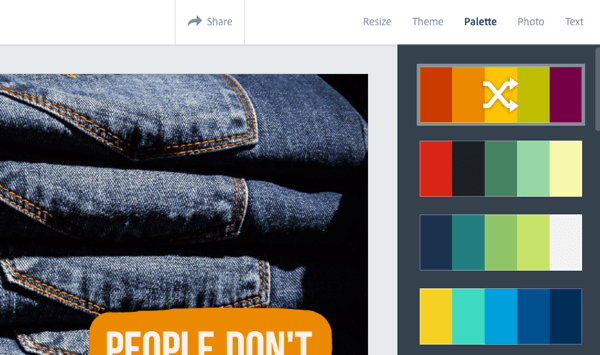
Inoltre, modifica il testo in modo più dettagliato. Modifica la forma, il colore, il carattere, l'opacità, la spaziatura e l'allineamento del testo.
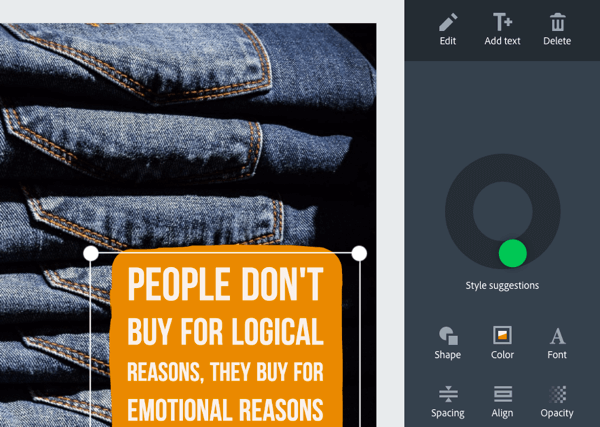
Quando sei soddisfatto del tuo post, fare clic su Condividi. Puoi scarica il tuo post o condividilo con la Spark Community o sulle tue piattaforme social preferite.
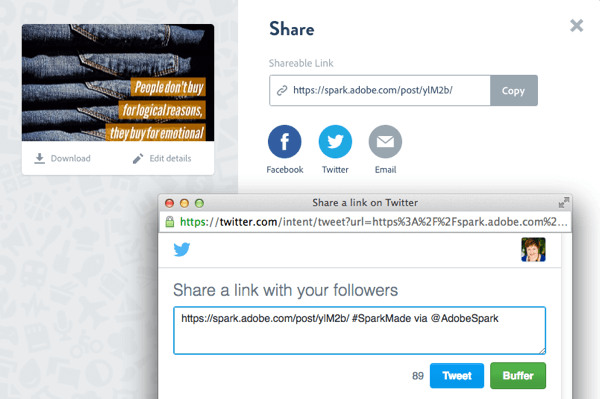
Nota: per rimuovere l'hashtag #AdobeSpark dal tuo post, devi condividerlo su Facebook o Twitter. Fai clic sull'hashtag per condividere. Il marchio non può essere rimosso per le pagine e i video di Adobe Spark.
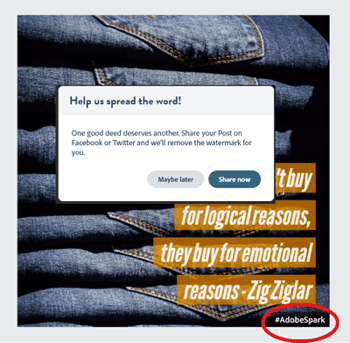
Suggerimento avanzato: Adobe Spark Pages
Adobe Spark Pages sono completamente reattivi e ideali per newsletter, recensioni di libri, racconti di viaggio e persino promozioni.
Crea layout di foto accattivanti trascinando le foto da una varietà di luoghi. Puoi aggiungere foto come immagini singole o griglie di foto oppure utilizzare la funzione Glideshow, che crea foto fluide, belle e scorrevoli a schermo intero. Aggiungi testo e didascalie a ogni sezione e scegli tra i temi per far risaltare la tua pagina.
Suggerimento avanzato: Adobe Spark Video
Crea video animati come un professionista con Adobe Spark Video.
Inserisci la tua idea o il titolo e poi scegli un modello di storia. Le opzioni includono Promuovi un'idea, Racconta cosa è successo, Il viaggio di un eroe, Mostra e racconta, Crescita personale, Insegna una lezione, Un invito o Crea il mio.
Aggiungi icone, foto e testo con la sovrapposizione vocale per creare la storia. Hai anche la possibilità di farlo scegli la musica dalla libreria. Lo strumento ti guida in ogni fase per aggiungere gli elementi.
Costo: Adobe Spark è gratuito.
In conclusione
Sebbene Canva e PicMonkey offrano ancora la massima personalizzazione, Relay, Designfeed e Adobe Spark consentono agli operatori di marketing di creare facilmente immagini dall'aspetto professionale.
Tutti hanno strumenti preferiti per i contenuti visivi. Esplorali tutti per vedere cosa funziona meglio per te.
Cosa ne pensi? Quali strumenti usi per creare immagini sul desktop? Quali sono i più facili con cui lavorare? Come personalizzi? Per favore condividi i tuoi pensieri nei commenti qui sotto!